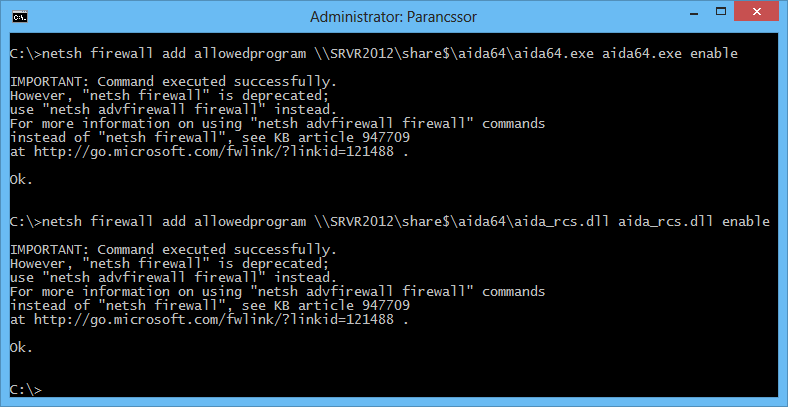Як налаштувати брандмауер для віддалених функцій?

Якщо ми хочемо використовувати функції віддаленого доступу AIDA64 Business, ми повинні переконатися, що ми дозволяємо програмному забезпеченню спілкуватися через локальні брандмауери. На практиці два спливаючих вікна брандмауера Windows із запитом дозволу на проходження через брандмауер з’являться на клієнтських комп’ютерах під час першого запуску AIDA64, що може збентежити непрофесійних користувачів. З міркувань безпеки більшість користувачів, ймовірно, вибирають «Не дозволяти», що блокує функції віддаленого доступу AIDA64.
Відповідно, не рекомендується дозволяти користувачам робити вибір тут, якщо у них є така можливість. права на виконання таких операцій взагалі. Навчання користувачів щодо цих налаштувань брандмауера може бути складним і дорогим, і ми також хотіли б уникати відвідування кожного клієнтського комп’ютера по одному, тому найпрактичнішим рішенням є налаштувати наш сервер так, щоб він розгортав належні параметри брандмауера на кожному комп’ютері в домену під час входу.
Якщо у нашому домені є лише Windows XP SP2 або новіші системи
Нам потрібно налаштувати наш сервер таким чином, щоб усі комп’ютери в домені отримати необхідні налаштування брандмауера. На сервері в швидкому меню існуючого GPO (або ми також можемо створити новий) натисніть Редагувати| Конфігурація комп'ютера| Політика| Адміністративні шаблони| Мережа| Мережні підключення| Брандмауер Windows| Профіль домену та пошук брандмауера Windows: визначте винятки вхідних програм, а потім натисніть Увімкнено. Натисніть Показати, додайте наступні два шляхи та, нарешті, зв’яжіть GPO з організаційним підрозділом, у якому згруповані наші комп’ютери:
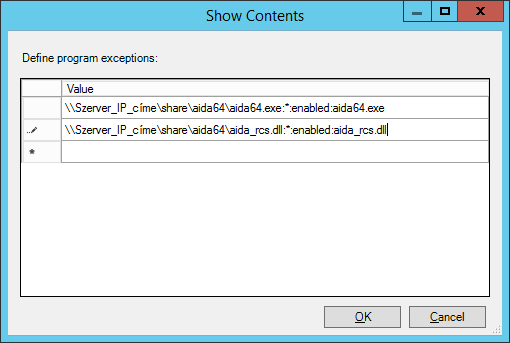
\\Server_IP_address\share$\aida64\aida64.exe:*:enabled:aida64.exe
\\Server_IP_address\share$\aida64\aida_rcs.dll:*:enabled:aida_rcs.dll
Зауважте, що це рішення працює лише у Windows XP SP2 або новішої!
Якщо у нашому домені є лише системи Vista або новіші
Увійдіть на один клієнтський комп’ютер у домені як адміністратор і запустіть AIDA64 Business через мережу. Виберіть «Прийняти вхідні віддалені підключення», а потім додайте «aida64.exe» та «aida_rcs.dll» до винятків брандмауера. Відкрийте «Брандмауер Windows з розширеною безпекою» у розділі Панель керування \ Система та безпека \ Брандмауер Windows \ Додаткові параметри, потім виберіть Політику експорту на правій панелі та збережіть файл .wfw на сервері. У контекстному меню існуючого GPO сервера (або ми також можемо створити новий) перейдіть до Edit| Конфігурація комп'ютера| Політика| Налаштування Windows| Налаштування безпеки| Брандмауер Windows з розширеною безпекою| Брандмауер Windows з розширеною безпекою, клацніть правою кнопкою миші, виберіть «Політика імпорту», а потім виберіть експортований файл. Таким чином, правила брандмауера додаються до GPO і застосовуватимуться до всіх клієнтів. Нарешті, зв’яжіть наш GPO з організаційним підрозділом, в якому згруповані наші комп’ютери.
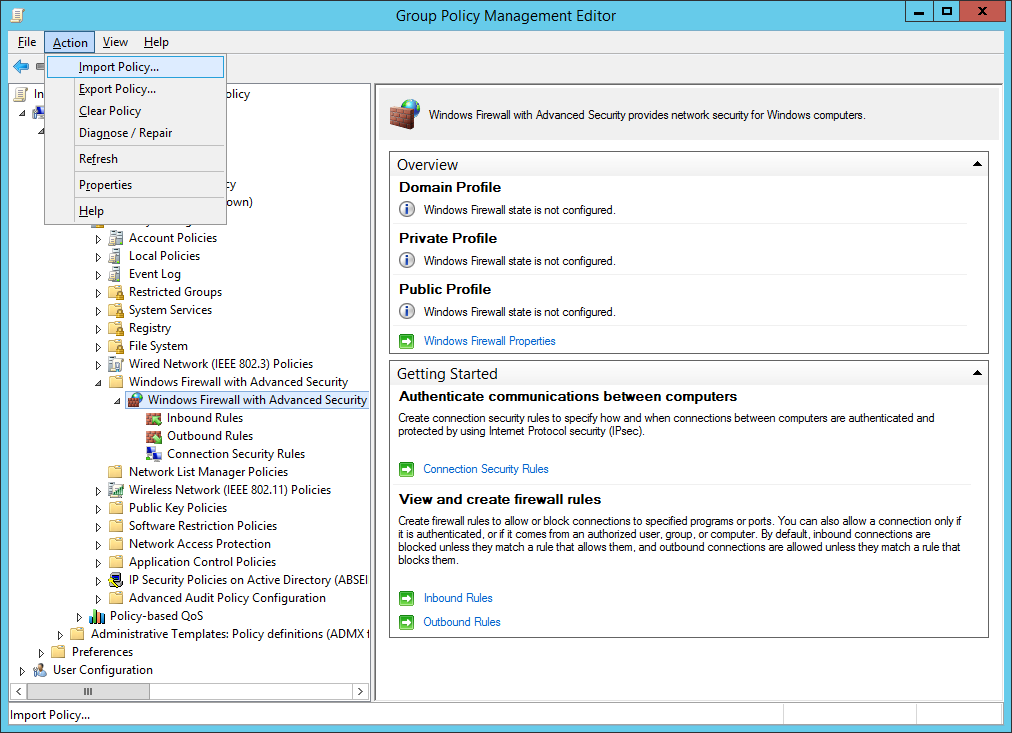
Додавання винятків брандмауера вручну
Якщо ми вручну налаштували кожного клієнта для запуску AIDA64 Business, на останньому етапі нам потрібно дозволити програмному забезпеченню проходити через брандмауер. Ми можемо зробити це, натиснувши «дозволити» у двох спливаючих сповіщеннях, які брандмауер Windows відображає під час першого запуску програми на кожному клієнті.
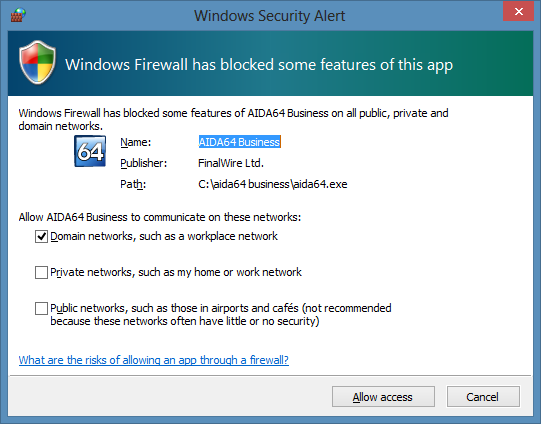
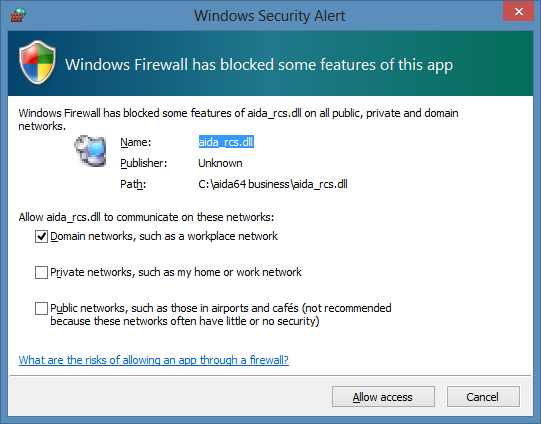
Але процес може можна легко автоматизувати, запустивши наведений нижче файл сценарію BAT, який додасть необхідні винятки до брандмауера Windows.
Якщо AIDA64 запущено із сервера, наприклад:
netsh firewall add allowedprogram \\SRVR2012\Shares\AIDA64Business\aida64.exe aida64.exe enable
netsh firewall add allowedprogram \\SRVR2012\Shares\AIDA64Business\aida_rcs.dll aida_rcs.dll enable
Якщо AIDA64 запускається з локального ПК, наприклад:
netsh firewall add allowedprogram C:\AIDA64Business\aida64.exe aida64.exe enable
netsh firewall add allowedprogram C:\AIDA64Business\aida_rcs.dll aida_rcs.dll enable